Mit kell tudni
- Mivel nincs motorjuk, a Teslák nem „kikapcsolnak”, mint a hagyományos autók; automatikusan készenléti állapotba kapcsolnak.
- A műszaki problémák vezetés közbeni elhárításához kikapcsolhatja a Tesla kijelzőt, és újraindíthatja anélkül, hogy félre kellene állnia.
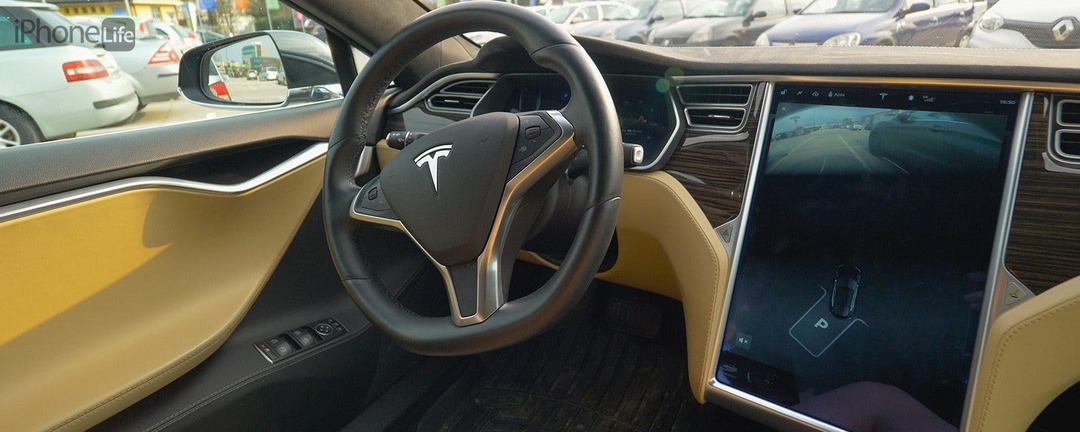
A benzines autókkal ellentétben a Teslákat nem kell lekapcsolni, mert nincs motorjuk. A Teslák automatikusan kikapcsolnak, de manuálisan visszaállíthatók a hibák kijavításához. Azt is megtanítom neked, hogyan kapcsold ki Tesla kijelzőjét a műszaki problémák elhárításához, még vezetés közben is.
Ugorj:
- A Tesla Model 3, S, X vagy Y manuális kikapcsolása
- Miért nem kell kikapcsolni a Teslát?
- Hogyan lehet teljesen kikapcsolni a Teslát
A Tesla Model 3, S, X vagy Y manuális kikapcsolása
Meglepődhet, de a Teslák teljes kikapcsolása lehetetlen az akkumulátorok leválasztása nélkül. Van azonban egy manuális „Kikapcsolás” gomb az autó Biztonsági beállításai között. Az autó manuális kikapcsolása nem különbözik attól, hogy automatikusan készenléti üzemmódba kapcsolja. Így kapcsolhatja ki a Teslát:
- A Tesla kézi kikapcsolásához üljön be az autóba, és érintse meg a gombot autó ikonra a kijelző bal alsó sarkában.
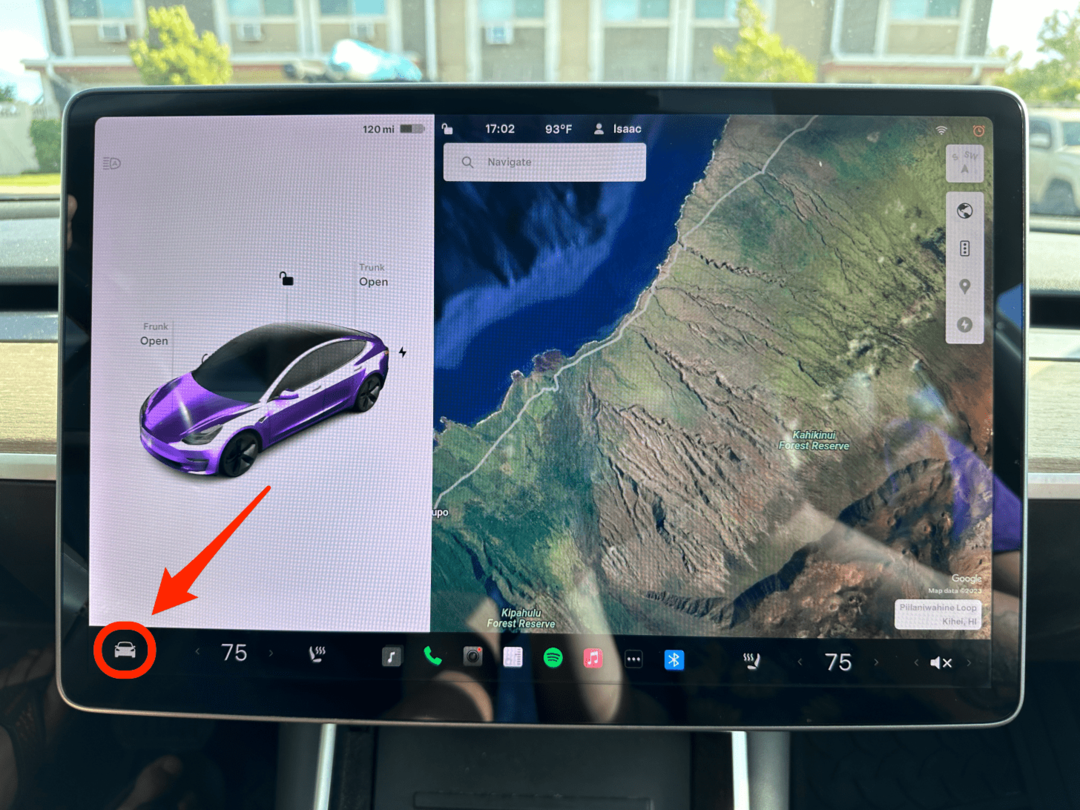
- Koppintson a Biztonság.
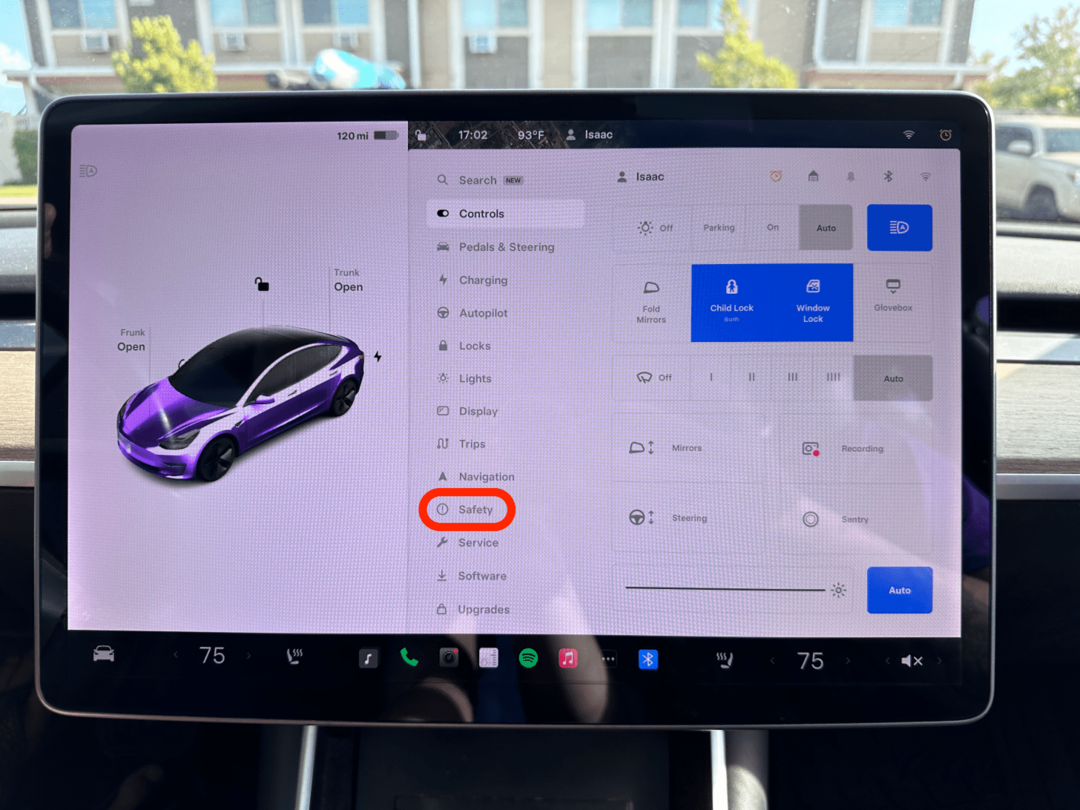
- Görgessen le, és érintse meg Kikapcsolni.
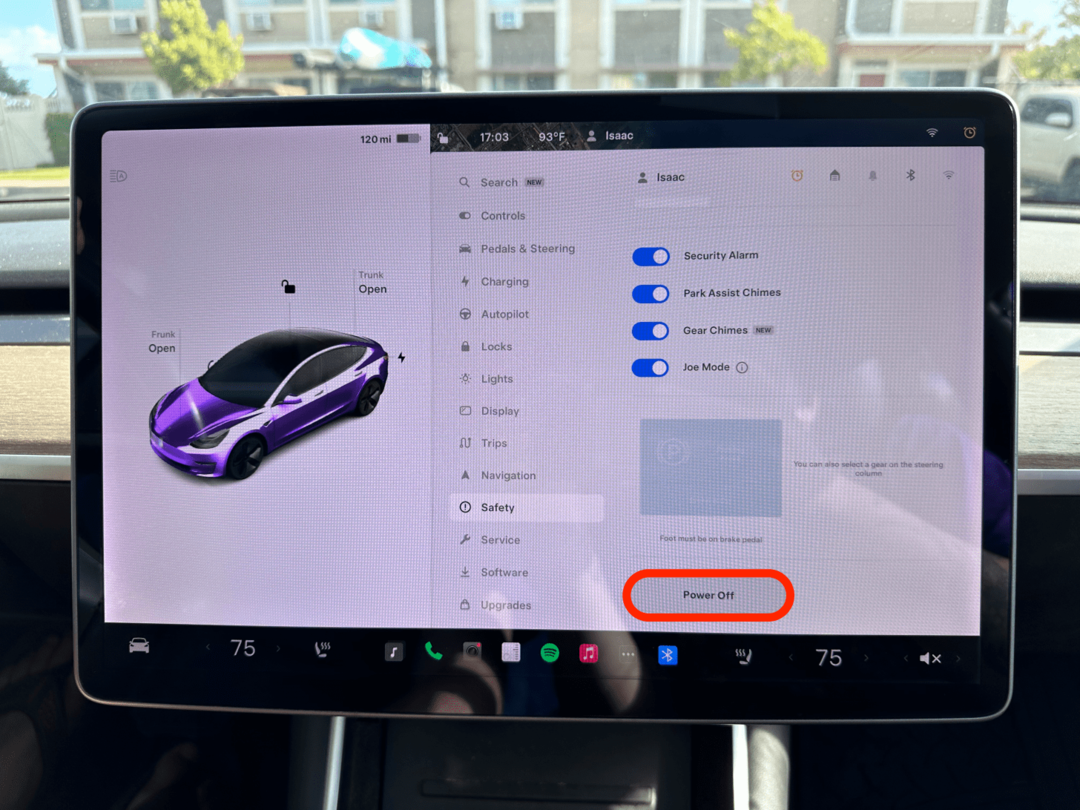
- Koppintson a Kikapcsolni annak megerősítésére, hogy ki szeretné-e kapcsolni. Az autó mindaddig kikapcsolt állapotban marad, amíg a pedálok megnyomásával, ajtók vagy ablakok kinyitásával vagy a képernyő megérintésével kapcsolatba lép vele.
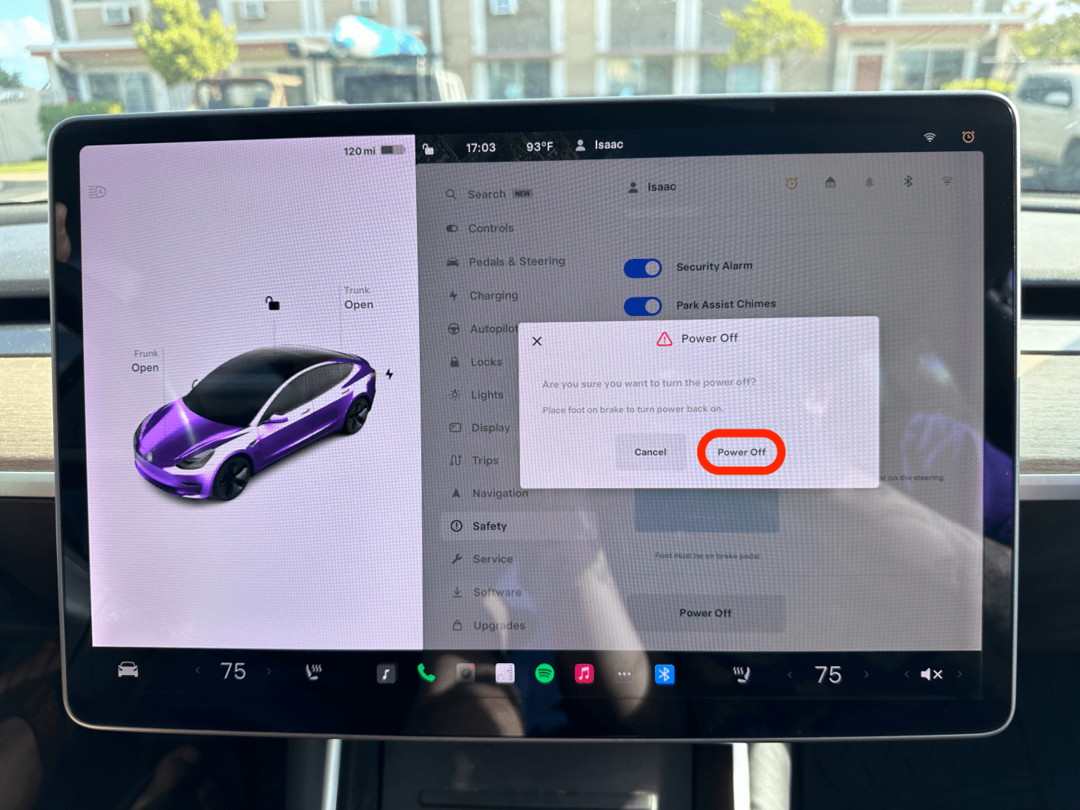
Ha újra szeretné indítani az autót, hogy visszaállítsa és elhárítsa a szoftverhibákat, várjon két percet anélkül, hogy megérintené a képernyő(ke)t, a pedálokat, az ajtókat vagy az ablakokat. Két perc elteltével ébressze fel Teslát az ajtó kinyitásával vagy a pedálok megnyomásával. Sokan kíváncsiak, hogy ki tudják-e kapcsolni a Teslát a telefonos alkalmazáson keresztül, de a válasz nem. További technikai tippekért iratkozzon fel ingyenesen A nap tippje hírlevél!
Profi tipp:
Ha bekapcsolva szeretné tartani a ventilátort a bekapcsolás alatt, győződjön meg arról, hogy be van kapcsolva, mielőtt megtenné a fenti lépéseket. A klímaszabályozás nem működik, de a ventilátor folyamatosan fúj.
Miért nem kell kikapcsolni a Teslát?
Amióta 2019-ben megkaptam a Tesla Model 3-at, soha nem kapcsoltam ki így a Teslát, mert a legtöbb esetben nincs rá szükség. Ha kiszáll a Teslából és becsukja az ajtót, az autó típusától függően 15-30 perc múlva automatikusan kikapcsol. Vannak, akik úgy vélik, hogy a Tesla fenti lépésekkel történő kikapcsolása megmenti az akkumulátor élettartamát, de ez nem így van, mivel nem hagyhatja el az autót anélkül, hogy újra bekapcsolná.
A fent leírt kézi kikapcsolás egyetlen előnye az esetlegesen előforduló hibák hibaelhárítása. A Tesla szoftverét azonban újraindíthatja, ha egyszerre lenyomva tartja a kormánykerék mindkét görgetőgombját, amíg a kijelző ki nem kapcsol. Ezt megteheti vezetés közben is, és ez néhány percet vesz igénybe, ezért ne feledje, hogy addig nem támaszkodhat az autopilótára vagy a GPS-re, amíg a Tesla számítógépe újra nem indul.
Ha valaki arról panaszkodik, hogy az autója vezetés közben kikapcsol, de egy idő után újra bekapcsol, valószínűleg úgy kezdeményezte a szoftver újraindítását, hogy észre sem vette. Szerencsére a kézi újraindítás során továbbra is biztonságosan vezetheti Teslát!
Hogyan lehet teljesen kikapcsolni a Teslát
A Tesla teljes kikapcsolásához le kell választania az alacsony és a nagyfeszültségű akkumulátorokat.
Figyelem:
Ha saját maga választja le a Tesla akkumulátorait, az károsíthatja az akkumulátorokat, ezért jobb, ha ezt nem egyedül csinálja. Az is könnyű, hogy véletlenül kizárja magát az autóból, mert az ajtók, ablakok, a csomagtartó és a csomagtartó automatikusan bezárulnak, amikor becsukódnak, és az újranyitáshoz csatlakoztatni kell az akkumulátorokat.
Most már tudja, hogyan kapcsolhatja ki a Tesla Ys, Xs, 3s és Ss modelleket, bár lehet, hogy már nem akarja! Azt is tudod, miért kapcsol ki az autód vezetés közben, ha megnyomod a két görgetőgombot, ami ijesztő lehet, ha nem számítasz rá!
A legjobb kép forrása: Flystock / Shutterstock.com